A melhor ferramenta para disponibilizar o Apple Music offline
O Apple Music é muito conhecido na indústria como um aplicativo de streaming com milhões de músicas e álbuns disponíveis para acesso. Disponibilizando o Apple Music offline é algo que pode ser apreciado sem esforço em uma assinatura. Mas se você não tem planos de pagar tanto dinheiro para aproveitar os recursos por trás, o procedimento de disponibilizar o Apple Music offline por meio de um conversor de música profissional e o downloader será muito necessário.
Veja abaixo as orientações básicas de como disponibilizar o Apple Music offline e a ferramenta que pode ajudar os usuários gratuitos a transmiti-los sem internet e sem assinatura.
Guia de conteúdo Parte 1. Como disponibilizar músicas offline com o Apple Music no iPhone?Parte 2. Como disponibilizar o Apple Music offline para sempre?Parte 3. Conclusão
Parte 1. Como disponibilizar músicas offline com o Apple Music no iPhone?
Como uma breve descrição, o modo offline é um recurso comumente oferecido pela maioria dos aplicativos de streaming para permitir que os usuários aproveitem a reprodução offline de músicas mesmo sem dados, sinal estável ou conexão WIFI. Mas, para se qualificar para esse recurso, você precisa obter uma assinatura. Juntamente com os recursos de download e reprodução offline que oferece, ainda há mais serviços em destaque quando você se inscreve.
Felizmente, disponibilizar o Apple Music offline é um dos melhores serviços que o Apple Music oferece aos seus usuários. Isso significa que cada usuário tem permissão para obter sua própria cópia das músicas e listas de reprodução que adora, que mais tarde podem ser transmitidas por eles offline sem uma conexão com a Internet. No entanto, você deve observar que os arquivos são apenas cache e não são literalmente salvos como arquivos locais em seu computador.
Baixe o Apple Music no seu dispositivo
Veja as etapas abaixo para disponibilizar o Apple Music offline por meio do próprio aplicativo Apple Music.
- Toque no ícone do seu Apple Music app para abri-lo.
- A partir daí, pesquise todos os álbuns e listas de reprodução que você deseja transmitir em breve.
- Depois de chegar aos resultados de pesquisa corretos, os itens que você não adicionou à sua coleção terão um sinal de adição com eles. Isso significa que você deve tocar neste botão para continuar a adicioná-los à sua biblioteca.
- Depois que os itens selecionados forem adicionados com sucesso à sua coleção, o sinal de mais que você tocou há pouco será alterado para um botão de nuvem com uma seta incluída voltada para baixo dentro dele. Este é o próximo botão que você deve selecionar para prosseguir com o processo de download.
- Após alguns minutos, os itens serão baixados para sua biblioteca de músicas. Se você ainda tiver mais álbuns e playlists para salvar, continue repetindo o mesmo conjunto de etapas.
Acesse a música da Apple baixada para reprodução offline
Agora que você já tem os itens baixados no seu dispositivo, é hora de aprender como encontrá-los e poder acessá-los.
- Novamente, execute o aplicativo Apple Music instalado.
- Navegue rapidamente até a guia Biblioteca.
- Entre os menus mostrados acima, selecione a aba dedicada a Músicas Baixadas.
- Dentro de alguns segundos, todos os títulos de música que foram salvos para reprodução offline serão exibidos nesta seção.
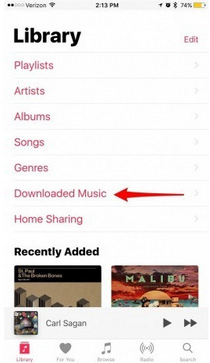
Parte 2. Como disponibilizar o Apple Music offline para sempre?
Disponibilizar o Apple Music offline para sempre é muito vantajoso, principalmente para usuários que não possuem assinatura. Como as músicas do Apple Music podem ser transmitidas por usuários gratuitos apenas se estiverem conectados à Internet, poder reproduzir as músicas offline pode diminuir enormemente o consumo de dados de celular. Este procedimento de download de arquivos do Apple Music como cópias permanentes só é possível com a ajuda de Conversor de música da Apple AMusicSoft. Esta ferramenta pode remover o DRM dos arquivos do Apple Music, o que permitirá que você continue com a conversão e o download.
Download grátis Download grátis
AMusicSoft é muito conhecido por sua velocidade de conversão 16x mais rápida, o que definitivamente pode fazer você economizar tempo. Pode baixe as músicas em formatos de MP3, WAV, FLAC, AAC, M4A e AC3. Além disso, os arquivos convertidos garantem a melhor qualidade de áudio que é exatamente a mesma dos originais.
Siga os passos abaixo para tornar o Apple Music disponível offline para sempre com a ajuda do AMusicSoft.
- Baixe o aplicativo AMusicSoft Apple Music Converter do site da AMusicSoft. Logo depois, instale e execute-o no seu computador.
- Depois que você terminar a instalação, o AMusicSoft começará a ler os arquivos de música que você salvou anteriormente até que estejam prontos para upload. Se eles já tiverem aparecido na lista de títulos de músicas, você pode começar a selecionar as músicas para converter. Basta marcar a caixa antes de cada título de música que você escolher.

- Em seguida, escolha um formato de saída do conjunto de formatos mencionados disponíveis há algum tempo. Você também pode ajustar as configurações de qualidade dos arquivos de saída. Atribua um local final também para as músicas de saída.

- Procure o botão Converter e toque nele para permitir que o processo de conversão seja iniciado.

- Em seguida, selecione a guia Convertido para ver todos os arquivos de música que você acabou de converter.
Parte 3. Conclusão
Quando dizemos melhor experiência de audição, isso significa que você deve pensar em maneiras de melhorar seus métodos de streaming. Isso pode ser equivalente a ser capaz de reproduzir offline sem se preocupar com a conexão com a Internet ou o equilíbrio de dados do celular. Esse tipo de recurso é oferecido em uma assinatura do Apple Music, mas você terá que pagar uma quantia extra de dinheiro como taxa a cada mês. De forma econômica e barata disponibilizar o Apple Music modo offline, você terá que utilizar uma ferramenta que tenha as habilidades para fazer isso. Dito isso, recomendo usar o AMusicSoft Apple Music Converter. Todos os passos básicos para usar esta ferramenta são indicados na discussão acima.
As pessoas também leram
Robert Fabry é um blogueiro fervoroso e um entusiasta que gosta de tecnologia, e talvez ele possa contagiá-lo compartilhando algumas dicas. Ele também é apaixonado por música e escreveu para a AMusicSoft sobre esses assuntos.